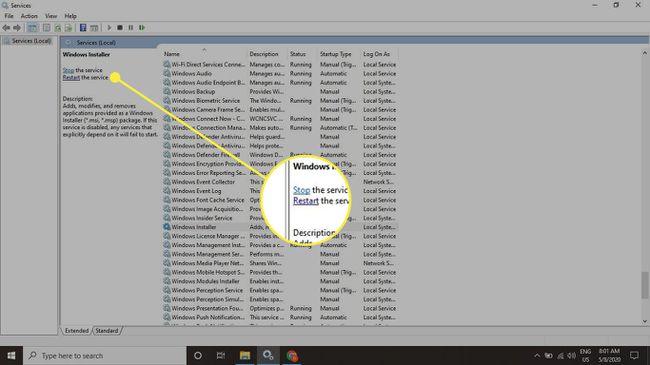Jak naprawić błąd Windows Update 0x80070643?
Kiedy Aktualizacja systemu Windows nie powiedzie się, kod błędu 0x80070643 może pojawić się w następujący sposób:
- Instalacja nie powiodła się (Data) - 0x80070643
Błąd 0x80070643 może również wystąpić podczas instalacji lub zaktualizuj dowolną aplikację Windows.
Instrukcje zawarte w tym artykule dotyczą systemów Windows 10, Windows 8 i Windows 7.
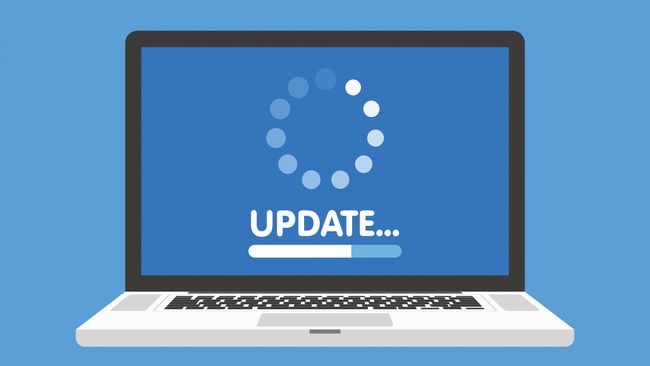
Przyczyny błędu 0x80070643
Komunikat o błędzie 0x80070643 jest zwykle wynikiem nieprawidłowych ustawień systemu, a złośliwe oprogramowanie lub wirus infekcja, a kierowca nieprawidłowe działanie, uszkodzone lub brakujące pliki systemowe lub stare wersje programów, które nie zostały poprawnie usunięte podczas pobierania nowej wersji. Błąd 0x80070643 może również wystąpić, gdy komputer lub tablet z systemem Windows zostanie nieprawidłowo zamknięty lub odłączony od źródła zasilania podczas używania.
Jeśli uważasz, że masz na komputerze złośliwe oprogramowanie, uruchom oprogramowanie antywirusowe, aby je wykryć i usunąć, zanim zrobisz cokolwiek innego.
Jak naprawić błąd 0x80070643?
Wypróbuj te czynności w podanej kolejności, aż komunikat zniknie i aktualizacja się powiedzie:
Ponów instalację. Czasami ponowna próba instalacji lub aktualizacji będzie działać, więc warto spróbować jeszcze raz przed przystąpieniem do dalszego rozwiązywania problemów.
-
Pobierz plik ponownie. Jeśli po pobraniu aktualizacji lub aplikacji wyświetlany jest komunikat o błędzie 0x80070643, plik mógł zostać uszkodzony podczas procesu pobierania. Pobierz go ponownie, aby sprawdzić, czy to rozwiąże problem.
Usuń oryginalne pliki, które pobrałeś jako pierwsze, aby przypadkowo nie zainstalować tych plików zamiast nowego pobrania.
-
Odinstaluj i ponownie zainstaluj aplikację. Jeśli podczas aktualizacji aplikacji wystąpi błąd 0x80070643, istniejąca wersja aplikacji może być uszkodzona. Użyj dezinstalatora systemu Windows, aby usunąć program, a następnie zainstaluj go ponownie. Należy zainstalować najnowszą wersję, aby nie trzeba było jej aktualizować.
Aby szybko odinstalować aplikację w systemie Windows 10, kliknij prawym przyciskiem myszy jej nazwę w Menu Start i wybierz Odinstaluj.
Sprawdź połączenie internetowe. Jeśli aktualizacja wymaga połączenia z serwerem online, wadliwe połączenie internetowe może zatrzymać proces instalacji. Jeżeli test prędkości internetu ujawnia słabe połączenie, istnieje kilka sposobów na napraw wolne połączenie internetowe.
Zamknij wszystkie inne programy. Czasami uruchomienie innych programów może wpłynąć na aktualizację lub instalację, uzyskując dostęp do ważnych plików i wykorzystując zasoby urządzenia. Zamknij wszystkie otwarte programy na komputerze z systemem Windows i wszystkie programy, które mogą działać w tle (takie jak Telegram lub Skype).
Wstrzymaj bieżące pobieranie i aktualizacje. Inne pobieranie i aktualizacje mogą zakłócać działanie aplikacji, którą próbujesz zaktualizować. W systemie Windows 10 otwórz Aplikacja Sklepu Microsoft i wybierz elipsy (...) w prawym górnym rogu, a następnie wybierz Pobieranie i aktualizacje. Upewnij się, że żadne inne aplikacje nie są aktualizowane ani instalowane, a następnie spróbuj ponownie przeprowadzić instalację.
Zrestartuj komputer. Ponowne uruchomienie komputera z systemem Windows może naprawić różne usterki systemu Windows.
-
Uruchom narzędzie do rozwiązywania problemów z Windows Update. Narzędzie do rozwiązywania problemów z Windows Update skanuje i rozwiązuje problemy związane z aktualizacjami systemu operacyjnego i aplikacji. W systemie Windows 10 przejdź do Ustawienia > Aktualizacja i bezpieczeństwo > Rozwiązywanie problemów > Aktualizacja systemu Windows i wybierz Uruchom narzędzie do rozwiązywania problemów.
Jeśli zobaczysz błąd 0x80070643 podczas uruchamiania, instalowania lub aktualizowania stosunkowo starego oprogramowania, uruchom Narzędzie do rozwiązywania problemów ze zgodnością programów, który można znaleźć na tym samym ekranie, co narzędzie do rozwiązywania problemów z Windows Update.
Zainstaluj najnowszą platformę .NET Framework. Uszkodzony .NET Framework może powodować błędy instalacji i aktualizacji. Upewnij się, że na komputerze jest zainstalowana najnowsza aktualizacja programu .NET Framework firmy Microsoft.
Uruchom narzędzie do naprawy .NET Framework. Jeśli masz najnowszą aktualizację programu .NET Framework i nadal występuje błąd 0x80070643, uruchom narzędzie do naprawy programu .NET Framework.
-
Wyłącz oprogramowanie antywirusowe. Programy antywirusowe są znane z monitowania o konflikty podczas instalacji aplikacji i funkcji systemowych. Wyłącz wszelkie takie oprogramowanie, które zainstalowałeś, a następnie spróbuj ponownie zaktualizować lub zainstalować.
Po wykonaniu tego zadania ponownie włącz program antywirusowy.
Wykonaj skanowanie SFC. Skanowanie SFC może wykryć i naprawić uszkodzone pliki systemowe na komputerze. Aby przeprowadzić skanowanie, otwórz Wiersz Poleceń, rodzaj sfc / scannow, następnie wciśnij Wejść.
-
Uruchom ponownie Instalatora Windows. Usterka w Instalatorze Windows czasami generuje błąd 0x80070643. Iść do Usługi Windows i wybierz instalator Windows raz, aby go podświetlić, a następnie wybierz Uruchom ponownie link po lewej stronie.